文章详情页
eclipse创建java程序教程
浏览:109日期:2024-05-06 17:46:53
eclipse是可以去创建java程序的,但是有很多的小伙伴可能并不知道该怎么去创建,因此下面提供了操作步骤,不难可以一起看看eclipse怎么创建java程序的。
eclipse怎么创建java程序:1、首先点击左上角开始,然后选择新建,再点击“java项目”。
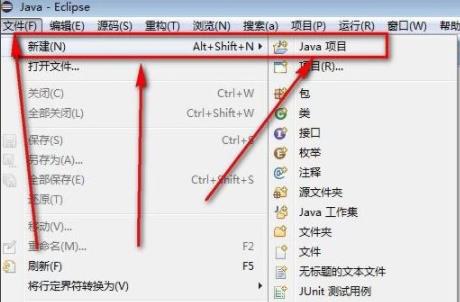
2、然后给项目起一个名字,可以自定义。
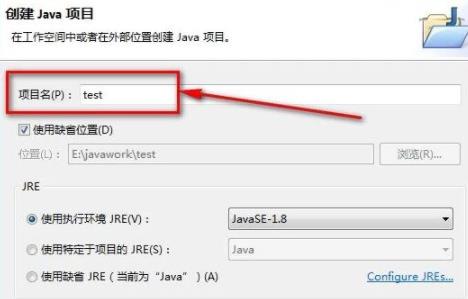
3、然后进入“包资源管理器”可以看到自己新建的“test”。
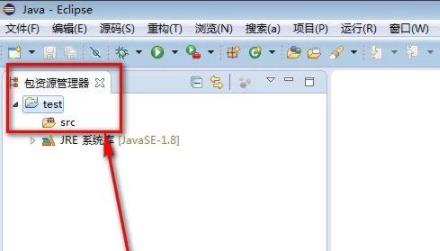
4、可以在窗口的“显示视图”下面找到“包资源管理器”。
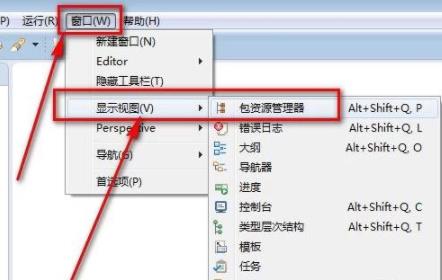
5、之后在src文件夹右击依次选择“新建—>类”。
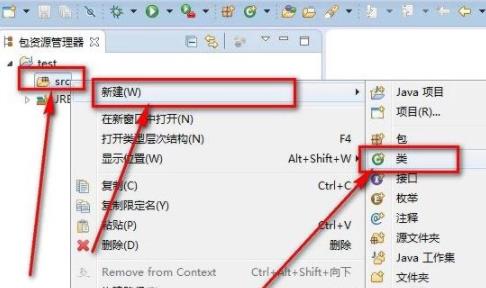
6、最后给这个类随便取一个名字,
并勾选“public static void main(String[] args)”点击确定即可。
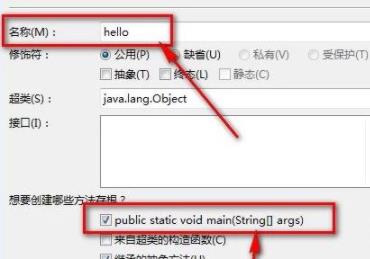
延展阅读:怎么安装 | 字体大小设置
以上就是eclipse创建java程序教程的全部内容,望能这篇eclipse创建java程序教程可以帮助您解决问题,能够解决大家的实际问题是好吧啦网一直努力的方向和目标。
相关文章:
排行榜

 网公网安备
网公网安备